
软件大小:2.2MB
软件语言:简体中文
软件授权:官方版
软件类别:实用工具
软件等级:
更新时间:2023-09-01
应用平台:Win10/Win8/Win7
50%
50%
本地下载
7-Zip(也称为7zip)是一个文件压缩实用程序,提供直观和易于使用的界面,具有大量的功能和丰富的支持格式。该程序支持所有常见的存档格式,包括7z、ZIP、RAR、CAB、ISO、CPIO、RPM、DEB、NSIS、GZIP、ARJ、LZH、CHM、Z、BZIP2、TAR等等。该软件是支持自解压、功能强大的文件管理器,以及多语言支持(87种语言)等。今天小编推荐的这款7-Zip中文美化版它的特点是比许多解压缩工具有更稳定更好的压缩功能,由于有LZMA压缩技术的加持,在该版本的7z格式中有很高的压缩比。它带有一个文件管理器和标准的存档工具,高级选项,并提供从许多可执行文件内部解压及直接修改文档的功能。感兴趣的朋友下载试试吧。
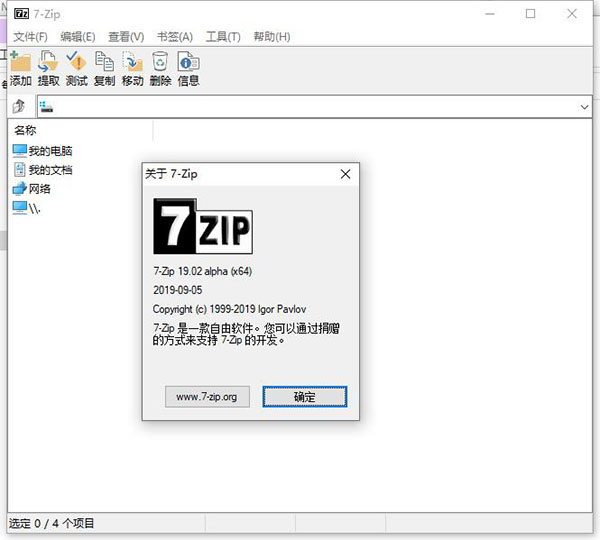
1、压缩/解压缩:7z, XZ, BZIP2, GZIP, TAR, ZIP and WIM
2、仅解压缩:ARJ, CAB, CHM, CPIO, CramFS, DEB, DMG, FAT, HFS, ISO, LZH, LZMA, MBR, MSI, NSIS, NTFS, RAR, RPM, SquashFS, UDF, VHD, WIM, XAR, Z
3、为7z与ZIP提供更完善的AES-256加密算法
4、集成 Windows 外壳扩展
5、强大的的文件管理
6、强大的命令行版本
7、支持 FAR Manager 插件
1、用户友好、直观的用户界面。
2、新的7-Zip格式的高压缩比。
3、打包和解包最受欢迎的档案。
4、压缩比更好更快。
5、7z和ZIP格式的AES-256加密。
6、7z格式的自解压能力。
7、支持Windows Shell和命令行。
8、支持多核CPU线程。
9、带Far Manager插件的文件管理器。
该压缩工具怎么压缩文件?
1、比如说我的桌面有一个名为imgs的文件夹要对它进行压缩,这里我们可以点击文件夹选择该压缩工具——“添加到压缩包”。点击后我们就会进入添加到压缩包界面。
2、当打开“添加到压缩包”面板后,在这里我们可以为压缩包选择路径(压缩包存放目录),还可以对压缩格式、压缩等级、压缩方法、字典大小、单词大小、固实数据大小、CPU线程数、更新方式、路径模式、是否加密等内容进行设置,还可以为你统计压缩所需内存,解压缩所需内存大小等。大家根据自己的需求在相对应的设置选择下就可以了。
压缩格式:7z、tar 、wim、 zip。
压缩等级:仅存储、标准压缩、极速压缩、快速压缩、最大压缩、极限压缩。在压缩等级,有几个压缩的选项,一般简单不大的文件选择标准压缩模式就可以了;如果你要压缩的文件比较大,为了将文件能压缩到更小,通常选择“极限压缩”即可。
加密:强大的 AES-256 加密,在解压时必须填写密码才可成功解压里面的文件,这个对于一些比较重要的资料文件来说是非常重要的
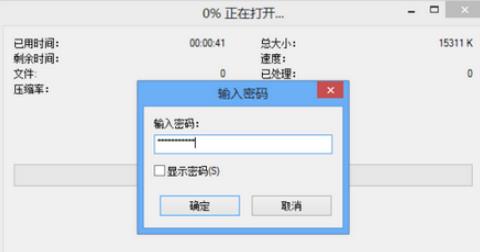
字典大小:16MB24MB64KB1MB…..这里有多个选项。这里要说明一下的是,在内存容许的情况下,越大越好.[7-ZIP 4.60 标准压缩 64M字典要 674M内存 32M字典 370M内存]。
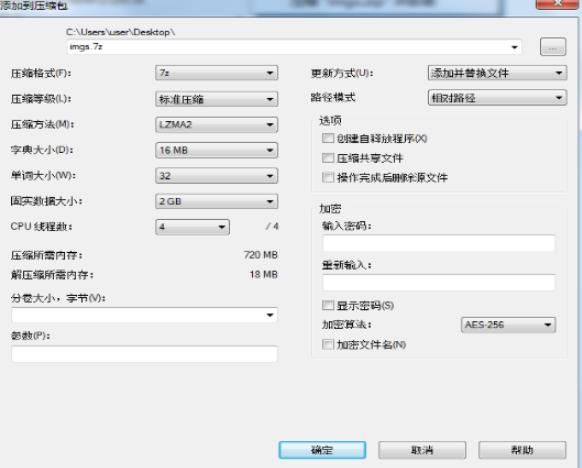
3、在“添加到压缩包”面板中设置好后,我们就可以点击“确定”,这时我们可以看到压缩进度表,在这我们可以看到7-Zip会实时为压缩文件统计用时、大小、速度等信息。小编建议大家如果压缩的文件比较大时不要做其它操作,请耐心等待压缩。压缩完成后,在当前目录下就会创建一个压缩包,如果你的电脑还安装了其它压缩软件,图标有可能显示不太一样,这个没有关系,正常使用就可以了。
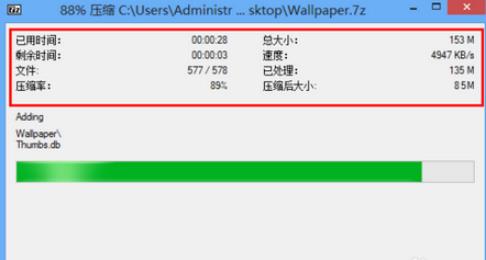
一、使用该压缩工具软件怎么把一个大文件压缩到最小呢?
1、先在本站下载并安装好该压缩工具软件,然后我们点击要压缩的文件右击先查看下源文件大小,简单记录下。接着我们在想要压缩保存的大文件上点击右键,选择该压缩工具添加到压缩包。随后就会打开一个“添加到压缩包”的窗口。
2、接着我们在压缩窗口里面设置压缩格式,压缩等级上选择最大压缩,压缩格式选择为7z,一般来说这个格式是压缩比率最高的一种,能够将文件尽量的压缩。是否加密或修改压缩路径这些内容大家可根据自己的需求来设置。这里小编就选择默认选项不作更改了,设置好后我们点击确定,软件将会对文件进行压缩,我们耐心等待下就可以了。
3、压缩完成后,我们找到已经压缩的包,右击点击属性,这里我们看到文件大小已经比之前小了好多。如果还想再缩小压缩包的话,很容易导致文件受损,所以请用户谨慎选择。
4、同样使用该压缩工具压缩,我们把文件以.zip格式进行压缩。最后压缩完成,我们可以再来查看一下文件大小,很清晰的可以看到相同的文件压缩使用7z格式能将文件压缩更小。如果大家有需要将大文件压缩尽量小的话,不妨试试看这个办法哦。
二、如何在Win7以及Vista中让该压缩工具关联文件?
答:Win7以及Vista中让该压缩工具关联文件,以管理员方式运行一次该压缩工具文件管理器就可以了。方法很简单,你只需要右键点击该压缩工具文件管理器图标,选择“以管理员方式运行”,随后你就可以在设置中关联文件了。
三、为什么 该压缩工具无法打开部分 ZIP 压缩包?
答:该压缩工具无法打开部分 ZIP 压缩包的原因可能是因为该压缩包的文件头错误。是这样ZIP 压缩包包含两个文件头,使用7-Zip打开压缩包它先会对两个文件头都进行读取,如果其中任意一个包含错误数据,该压缩工具就打不开它。而其它支持 ZIP 格式的程序能够打开部分有错误的压缩包,因为那些程序通常只读取一部分文件头,或者程序将错误的数据已经忽略掉了。
最低要求
Windows 2000/XP/Vista/7/8/8.1/10或Server 2003/2008/2012/2016(32位或64位-所有版本)。
速度合理的计算机。
32 MB RAM(内存)。
10 MB免费硬盘水疗中心